Pandas dataframe ကို excel သို့ဘယ်လိုထုတ်မလဲ။
မကြာခဏဆိုသလို သင်သည် ပန်ဒါ DataFrame ကို Excel သို့ တင်ပို့ရန် စိတ်ဝင်စားပေမည်။ ကံကောင်းစွာဖြင့်၊ ၎င်းသည် pandas to_excel() လုပ်ဆောင်ချက်ကို အသုံးပြု၍ လုပ်ဆောင်ရန် လွယ်ကူသည်။
ဤလုပ်ဆောင်ချက်ကိုအသုံးပြုရန်၊ သင်သည် Excel သို့ ဖိုင်များရေးသားနိုင်စေရန် ပထမဆုံး openpyxl ကို ထည့်သွင်းရန် လိုအပ်မည်ဖြစ်ပါသည်။
pip install openpyxl
ဤသင်ခန်းစာတွင် အောက်ပါ DataFrame ဖြင့် ဤလုပ်ဆောင်ချက်ကို အသုံးပြုခြင်း၏ ဥပမာများစွာကို ရှင်းပြပါမည်။
import pandas as pd #createDataFrame df = pd.DataFrame({'points': [25, 12, 15, 14, 19], 'assists': [5, 7, 7, 9, 12], 'rebounds': [11, 8, 10, 6, 6]}) #view DataFrame df points assists rebounds 0 25 5 11 1 12 7 8 2 15 7 10 3 14 9 6 4 19 12 6
ဥပမာ 1- အခြေခံတင်ပို့မှု
အောက်ပါကုဒ်သည် DataFrame အား သီးခြားဖိုင်လမ်းကြောင်းတစ်ခုသို့ မည်သို့တင်ပို့ရမည်ကို ပြသပြီး ၎င်းကို mydata.xlsx အဖြစ် သိမ်းဆည်းနိုင်သည်-
df. to_excel (r'C:\Users\Zach\Desktop\mydata.xlsx')
ဤသည်မှာ Excel ဖိုင်အစစ်နှင့်တူသည်-
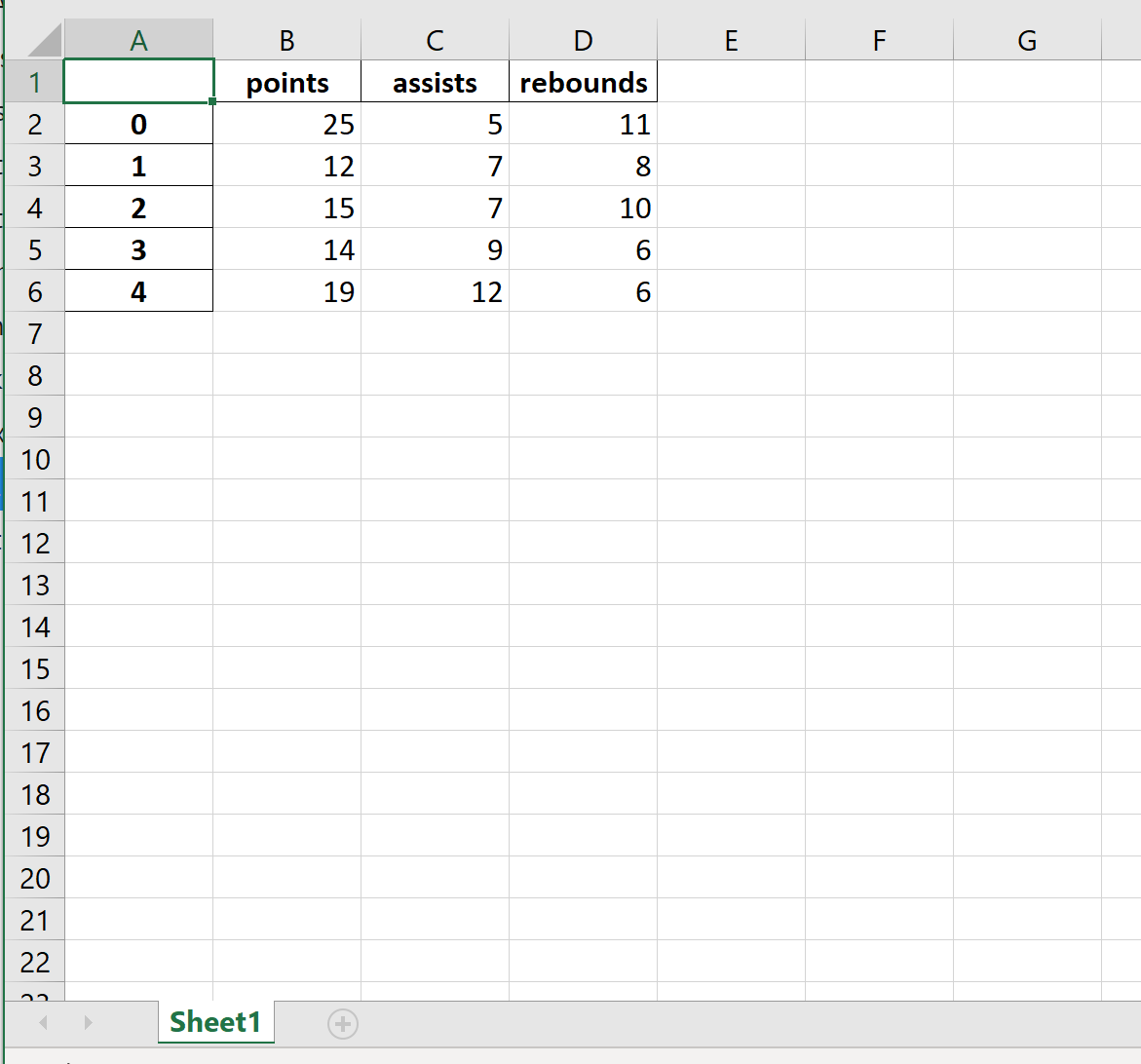
ဥပမာ 2- အညွှန်းမပါဘဲ တင်ပို့ပါ။
အောက်ဖော်ပြပါ ကုဒ်သည် DataFrame အား သီးခြားဖိုင်လမ်းကြောင်းတစ်ခုသို့ တင်ပို့နည်းနှင့် အညွှန်းကော်လံကို ဖယ်ရှားနည်းကို ပြသသည်-
df. to_excel (r'C:\Users\Zach\Desktop\mydata.xlsx', index= False )
ဤသည်မှာ Excel ဖိုင်အစစ်နှင့်တူသည်-
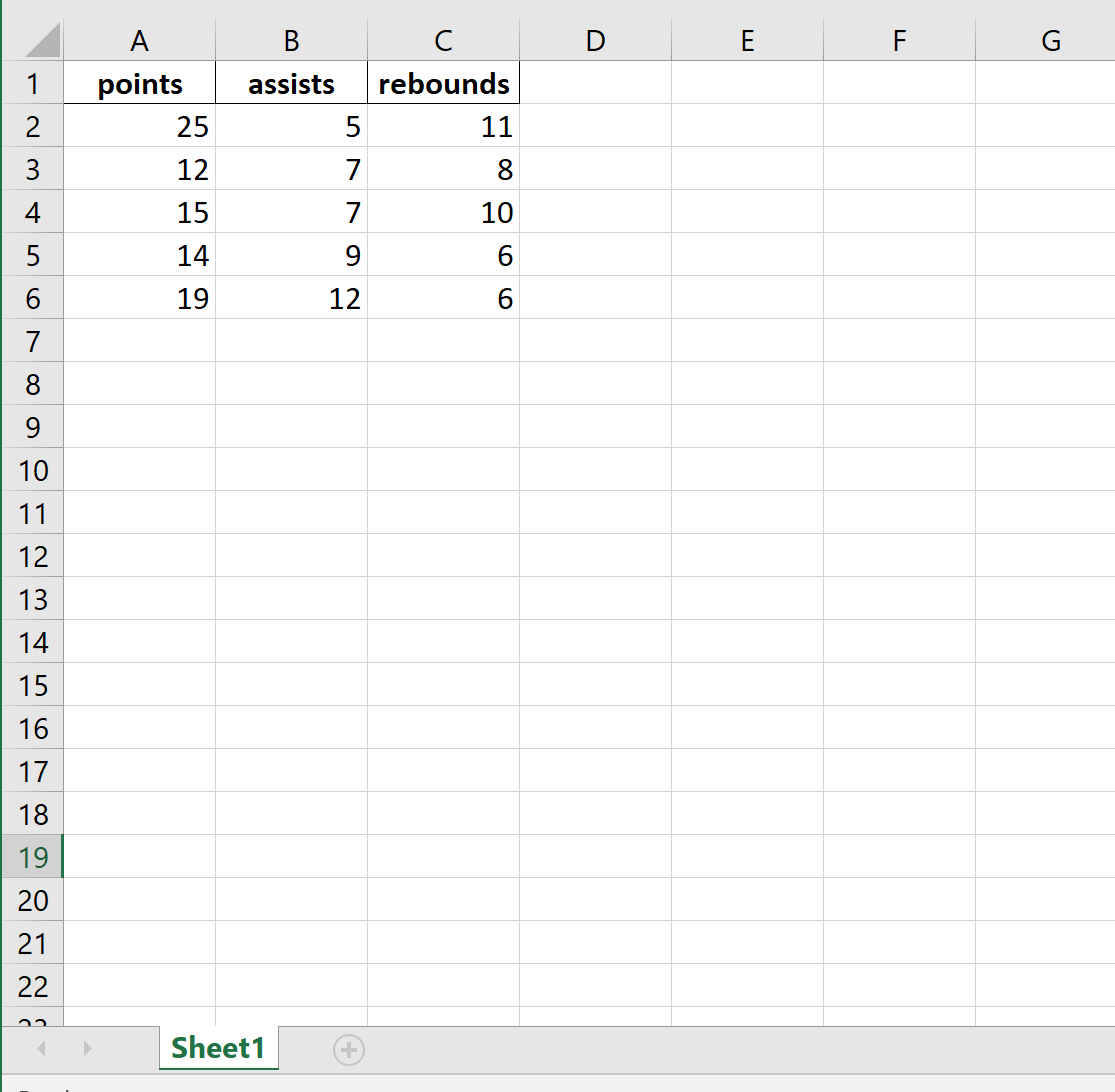
ဥပမာ 3- အညွှန်း သို့မဟုတ် ခေါင်းစီးမပါဘဲ ထုတ်ယူပါ။
အောက်ပါကုဒ်သည် DataFrame ကို သီးခြားဖိုင်လမ်းကြောင်းတစ်ခုသို့ တင်ပို့နည်းနှင့် အညွှန်းကော်လံနှင့် ခေါင်းစီးအတန်းကို ဖယ်ရှားနည်းကို ပြသသည်-
df. to_excel (r'C:\Users\Zach\Desktop\mydata.xlsx', index= False, header= False )
ဤသည်မှာ Excel ဖိုင်အစစ်နှင့်တူသည်-
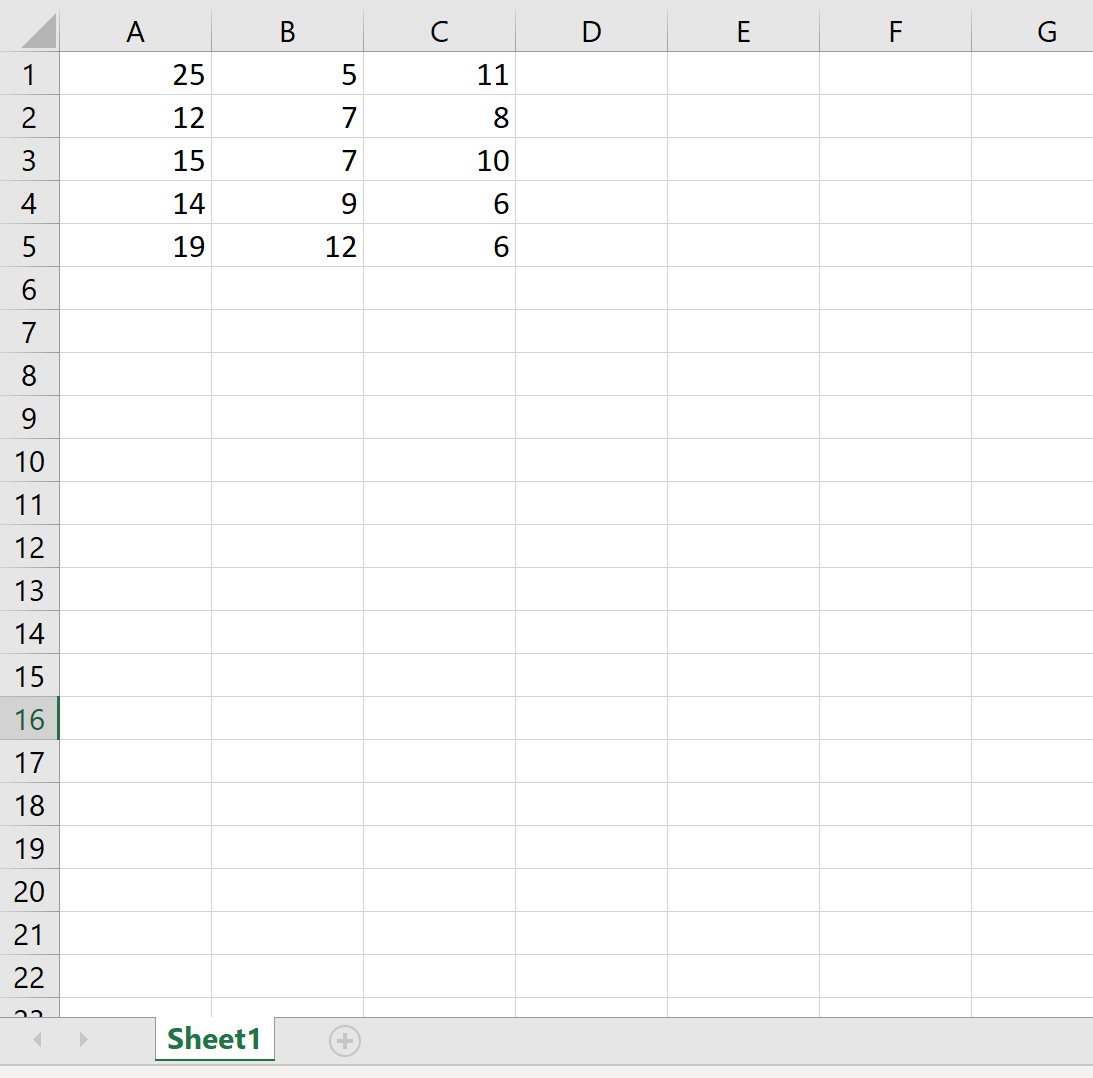
ဥပမာ 4- စာရွက်ကို ထုတ်ယူပြီး အမည်ပေးပါ။
အောက်ဖော်ပြပါ ကုဒ်သည် DataFrame ကို သီးခြားဖိုင်လမ်းကြောင်းတစ်ခုသို့ မည်သို့တင်ပို့ရမည်ကိုပြသပြီး Excel အလုပ်စာရွက်ကို အမည်ပေးသည်-
df. to_excel (r'C:\Users\Zach\Desktop\mydata.xlsx', sheet_name=' this_data ')
ဤသည်မှာ Excel ဖိုင်အစစ်နှင့်တူသည်-
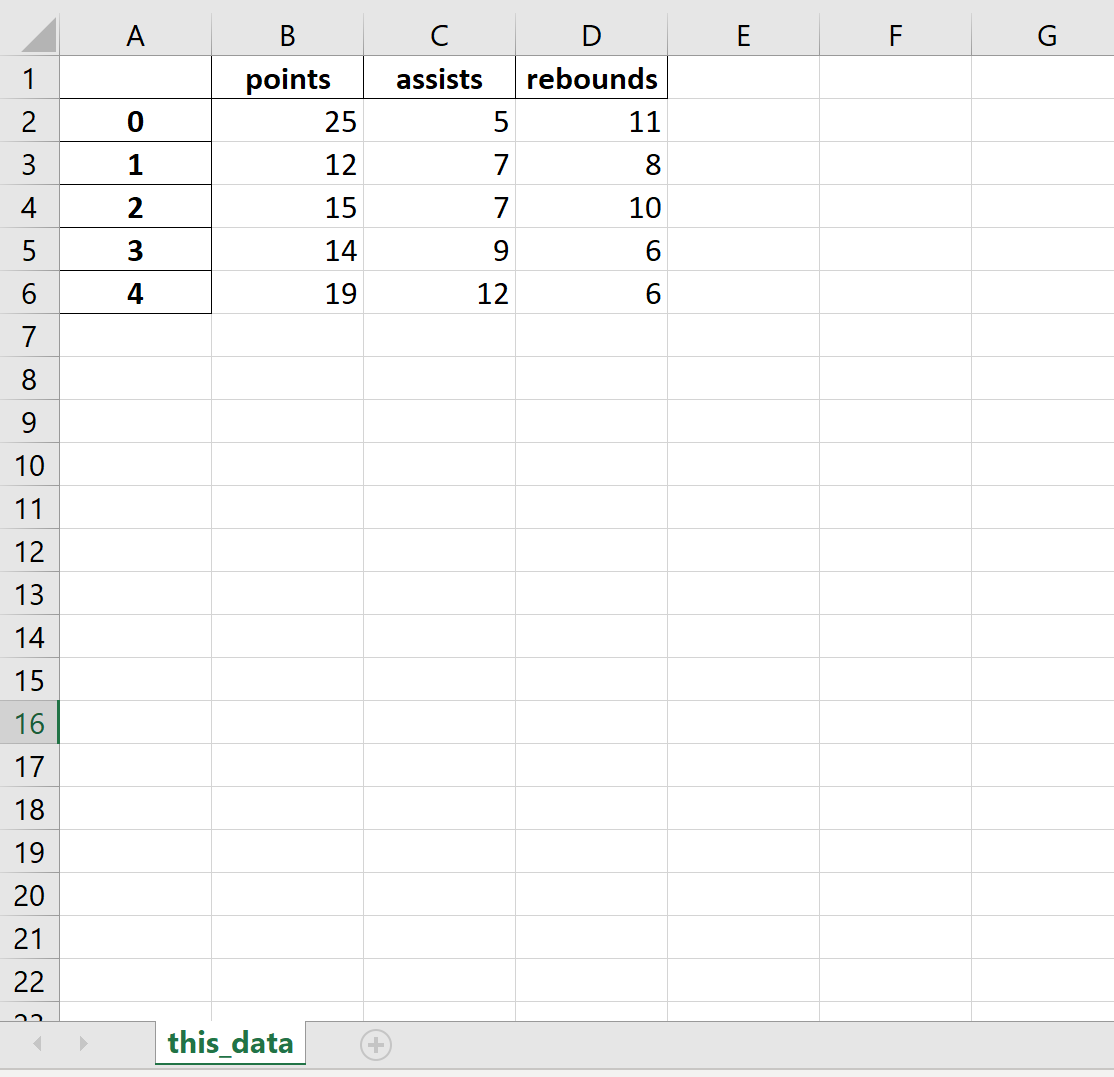
to_excel() လုပ်ဆောင်ချက်၏ စာရွက်စာတမ်းအပြည့်အစုံကို ဤနေရာတွင် ရှာဖွေနိုင်ပါသည်။